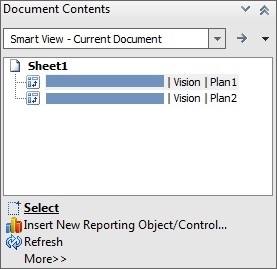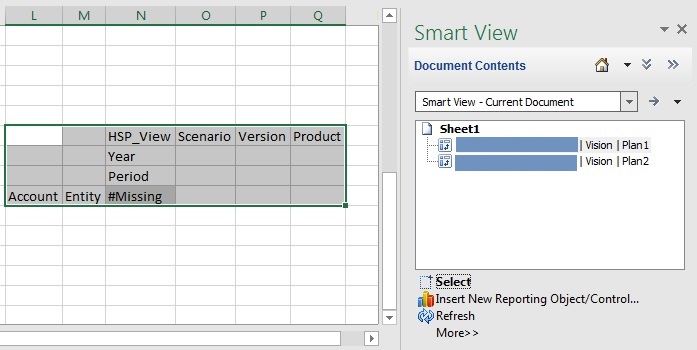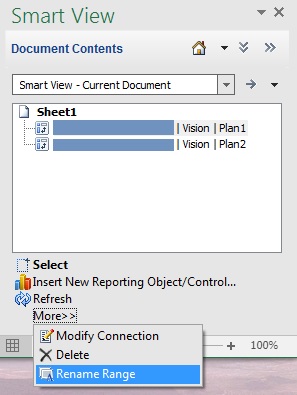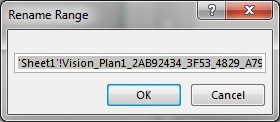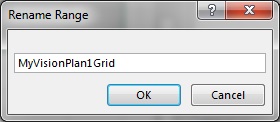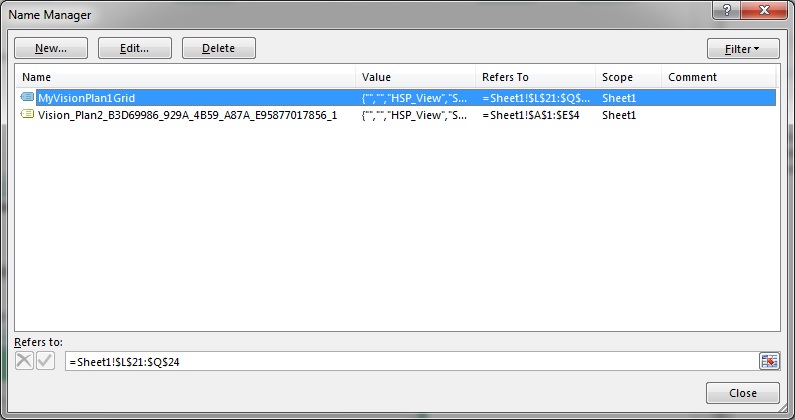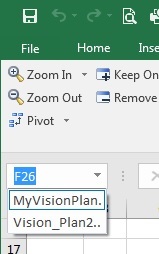Ridenominazione degli intervalli nei fogli di lavoro a più griglie Cloud EPM
Tipi di origini dati: Planning, Moduli Planning, Financial Consolidation and Close, Tax Reporting
Quando vengono inseriti intervalli in un foglio di lavoro con più griglie, Excel assegna un nome a ogni intervallo per impostazione predefinita. Le stringhe utilizzate negli intervalli di nomi potrebbero non essere particolarmente riconoscibili dagli utenti. Ad esempio, un intervallo basato sul cubo Vision Plan1 può avere l'aspetto seguente.
Vision_Plan1_88CA3264_EDFE_4E99_86B9_FEEEBF95DB42_1
Un nome più riconoscibile dagli utenti potrebbe risultare utile per tutti gli utenti della cartella di lavoro. Tuttavia, la modifica del nome mediante la funzionalità Gestione nomi di Excel potrebbe provocare la perdita di metadati in Oracle Smart View for Office.
Utilizzare il comando Rinomina intervallo nel riquadro Sommario documento di Smart View per modificare il nome utilizzando un nome più descrittivo e riconoscibile per gli utenti.
Nota:
Per modificare i nomi degli intervalli nei fogli di lavoro con più griglie, è necessario utilizzare il comando Rinomina intervallo disponibile nel riquadro Sommario documento.Per rinominare gli intervalli in un foglio di lavoro con più griglie: